Ab unserem Team-Paket haben Sie die Möglichkeit, Audio- und Videoanrufe direkt von Userlike aus zu starten. Die Funktion ist in den Website-Messenger integriert, sodass Sie Anrufe in derselben Umgebung starten können, in der Sie bereits Nachrichten mit Ihren Kontakten austauschen. Ihre gesamte Kommunikation ist an einem Ort gebündelt.
Die Funktion kann im Widget-Editor aktiviert werden. Klicken Sie auf das entsprechende Widget in der Widget-Übersicht und navigieren Sie dann zum Reiter CHAT > Verhalten. Dort finden Sie die Option "Anrufe":
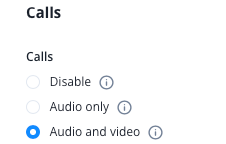
Wählen Sie, ob Ihre Operatoren nur Audio- oder auch Videoanrufe anbieten können. Bildschirmfreigabe ist ebenfalls möglich.
Nur Operatoren können einen Anruf initiieren - Ihre Kontakte können nicht selbst einen Anruf starten. Jeder Operator kann nur einen Anruf gleichzeitig bearbeiten. Während des Anrufs wird dem Operator keine neuen Live-Konversationen zugewiesen, damit er sich voll auf den Anruf konzentrieren kann.
Die Funktion befindet sich im Message Center, unterhalb des Texteingabefeldes.
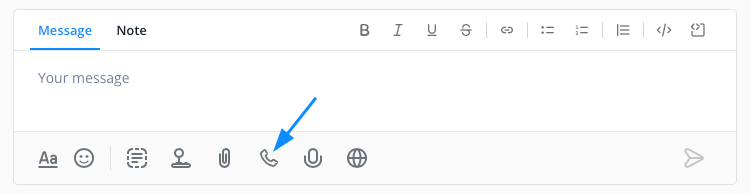
Bitte beachten Sie, dass diese Funktion nur verfügbar ist, wenn der Kontakt online ist.
Durch Klicken auf das Telefonsymbol erscheint ein Button. Klicken Sie auf das grüne Symbol, um den Anruf zu starten. Dann öffnet sich ein neuer Tab zur Anrufvorbereitung. Hier kann Ihr Browser Sie um verschiedene Zugriffsrechte für Mikrofon und Kamera bitten. Sie müssen Userlike diese Zugriffsrechte in Ihrem Browser gewähren, um Anrufe tätigen zu können.
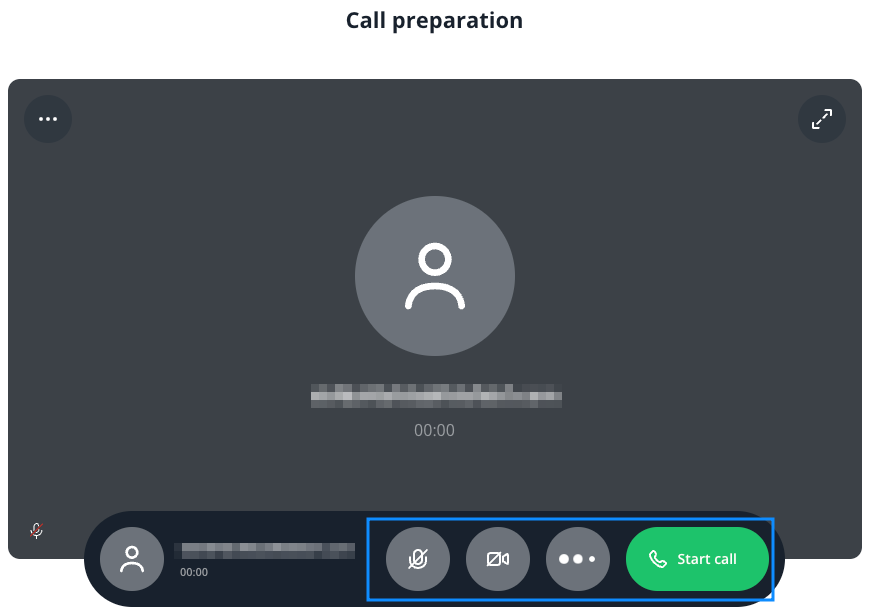
Hier können sich die Operatoren auf den Anruf vorbereiten, wie man es von anderen Videokonferenz-Tools kennt. Über das Menü in der oberen linken Ecke können Sie beispielsweise die Audioeinstellungen sowie visuelle Effekte anpassen. Sie haben die Möglichkeit, Ihren Hintergrund zu verwischen oder einen individuellen Video-Hintergrund auszuwählen. Das Hintergrundbild kann in den Profileinstellungen des Operators festgelegt werden.
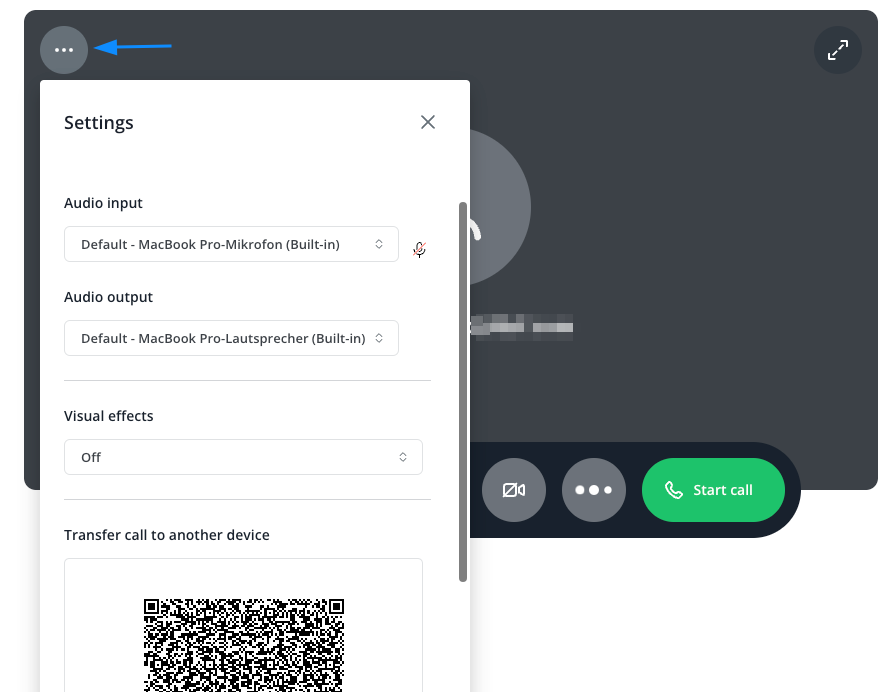
Bitte beachten Sie, dass diese Effekte derzeit nur in Chromium-basierten Browsern unterstützt werden.
In diesem Menü finden Sie auch die Option, den Anruf auf ein anderes Gerät zu übertragen. Dadurch wird ein QR-Code angezeigt, der mit einem mobilen Gerät gescannt werden kann.
Auf der Seite Ihres Kontakts wird der eingehende Anruf wie folgt angezeigt. Der Kontakt wird durch einen Klick auf den grünen Anrufknopf zur Anrufvorbereitungsseite navigiert:
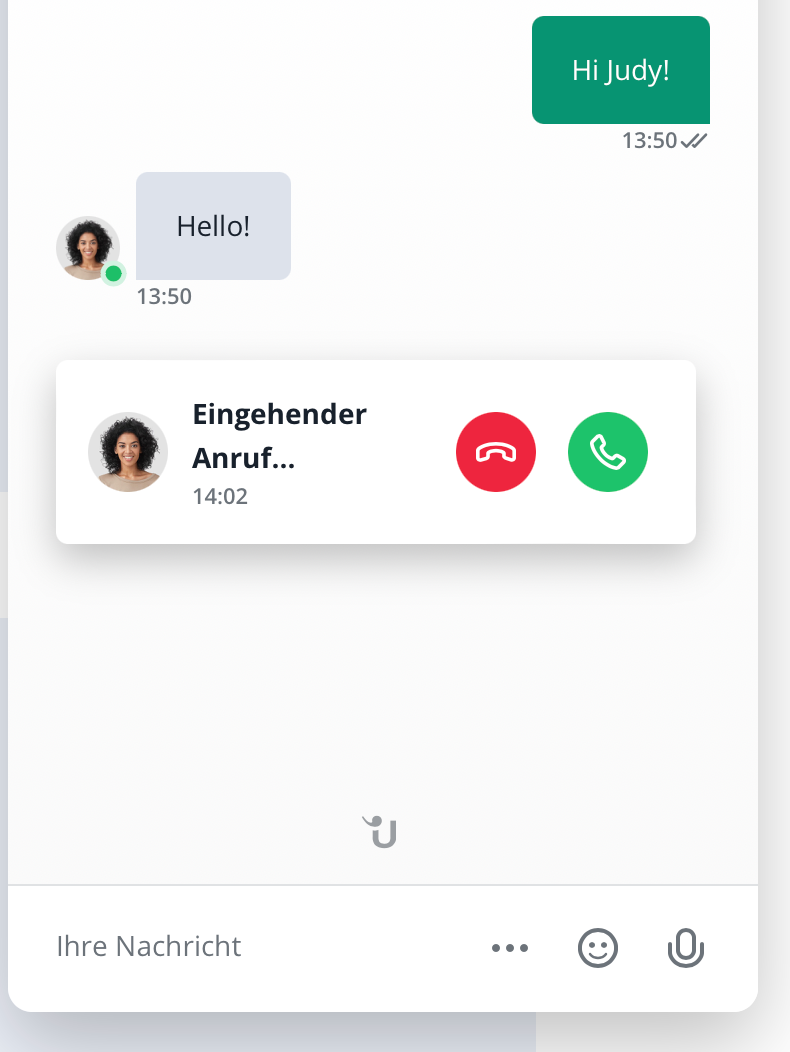
Die Vorbereitungsseite öffnet sich in einem neuen Browser-Tab. Der Kontakt hat nun im Grunde die gleichen Optionen, um sich auf das Gespräch vorzubereiten. Kontakt und Operator werden verbunden, sobald der Kontakt auf den grünen „Anruf beitreten“ Knopf klickt.
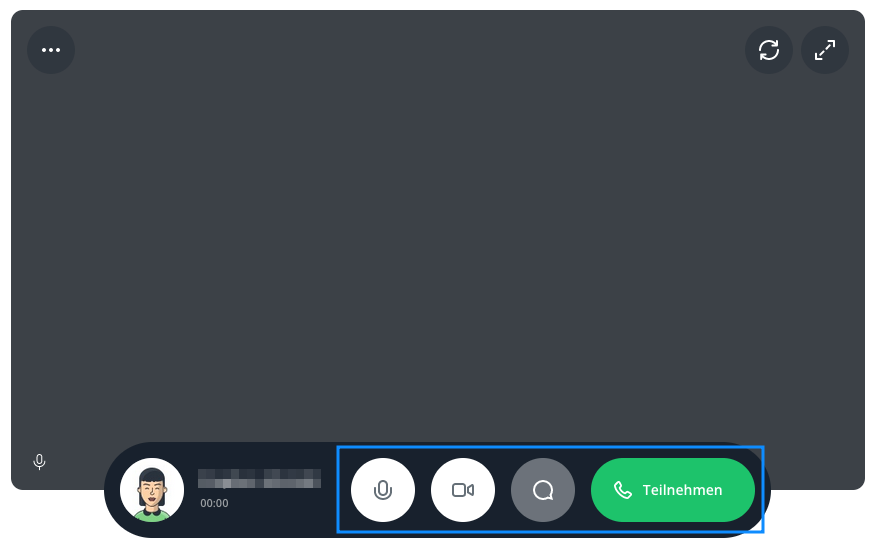
Während des Anrufs haben Operator und Kontakt die Möglichkeit, ihren Bildschirm mit dem Gegenüber zu teilen.
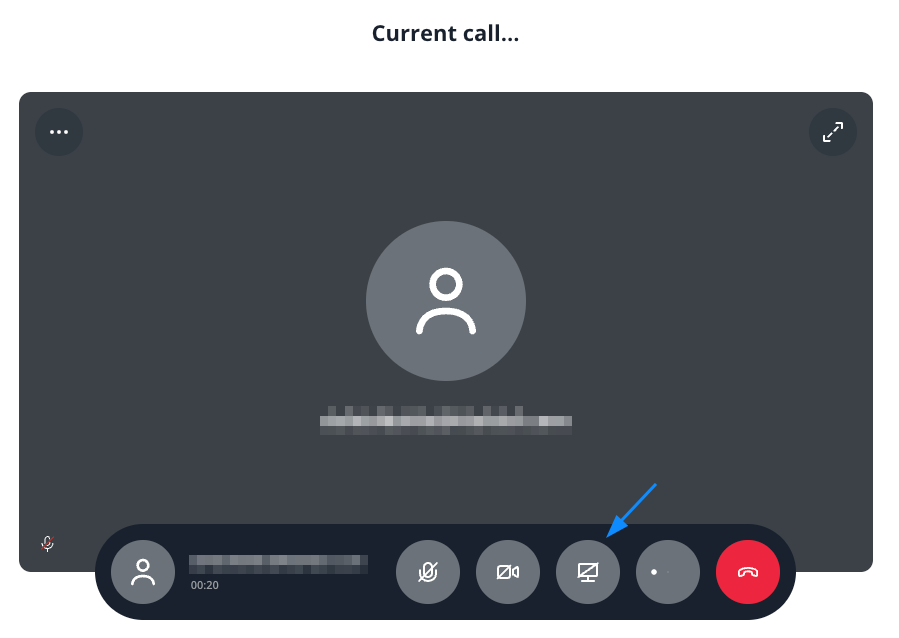
Wir empfehlen, die Notizfunktion zu nutzen, um wichtige Informationen aus dem Telefonat zusammenzufassen. Auf diese Weise kann der gesprochene Inhalt aufgezeichnet und besser verstanden werden.
